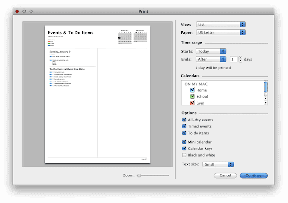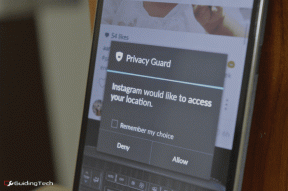Kaip perkelti iTunes biblioteką į naują kompiuterį naudojant CopyTrans TuneSwift
Įvairios / / December 02, 2021
Mano pagrindinė problema dėl iTunes yra mano nekontroliavimas iTunes biblioteka ir kas galiausiai yra mano žiniasklaidos kolekcija. Visada bijau neišvengiamos kovos, kai reikia gerai perkelti iTunes biblioteką… bet kur. Žinoma, aš, būdamas visiškas technologijų entuziastas, sugalvojau sudėtingą ir visiškai erzinantį žingsnį, tačiau tai tikrai nebuvo lengva ir tikrai nebuvo smagu.
„CopyTrans TuneSwift“. yra programa, kuri žada išvaduoti mane ir kitus iš mūsų kančios. Ne, nežudyk mūsų, o išspręsk minėtą problemą su iTunes.
Pastaba: Šis įrankis turi būti įdiegtas Windows kompiuteryje, nors jį galima naudoti norint perkelti Windows iTunes biblioteką į Mac. Taip pat iki kovo 15 d. galite naudoti aktyvinimo kodą TUNESWIFT-ACTI-VATE-ME už nemokamą, visiškai įkeltą programinės įrangos kopiją.
„CopyTrans TuneSwift“ paieška ir naudojimas
Eikite į CopyTrans TuneSwift svetainė ir spustelėkite purpurinį, Pradėti atsisiuntimą mygtuką pagrindiniame ekrane. Įdiegta programa iš tikrųjų nėra „TuneSwift“, o „CopyTrans“ programų rinkinys. Iš sąrašo pasirinkite CopyTrans TuneSwift ir įrankis bus nedelsiant įdiegtas ir atidarytas.

„TuneSwift“ turi vieną dalyką – gerą senąjį paprastumą. Tiesą sakant, pagrindinis ekranas negali būti paprastesnis, jame yra trys dideli mygtukai, kurie yra aiškiai pažymėti. Galite pasirinkti arba perkelti, Atsarginė kopija arba Atkurti savo iTunes biblioteką.

Bibliotekos perkėlimas
Turite galimybę perkelti į kitą asmeninį kompiuterį arba „Mac“, vienintelis skirtumas yra tas, kad turėsite rankiniu būdu atnaujinti „iTunes“ biblioteką „Mac“, o „TuneSwift“ gali padėti atlikti šį procesą a PC.

Čia turite keletą variantų, perkelti savo biblioteką į naują kompiuterį, naują aplanką / diską kompiuteryje arba išorinį standųjį diską. Mano patirtis rodo, kad tarp trijų skirtumų nebuvo daug, visi išsaugojo tą patį failą ir visi jie leido jį išsaugoti, kur tik norite.

Pasirinkus vieną iš parinkčių, nors jos visos daro tą patį, kitame ekrane bus paprašyta įvesti konkretų aplanką arba diską, kuriame bus išsaugota biblioteka. Naudodami visas tris parinktis galite išsaugoti failą dabartinio kompiuterio aplanke arba išoriniame diske.
Bibliotekos atkūrimas sistemoje „Windows“.
Jei įdiegėte TuneSwift kompiuteryje, kuris gauna iTunes bibliotekos perkėlimą, galėsite naudoti integruotą atkūrimo funkciją. Tai puikiai veikia ir padėjo palengvinti atsarginių kopijų / perkėlimo funkcijų nusivylimą.
Pagrindiniame meniu pasirinkus Atkurti bus rodomas naujas ekranas, kuriame tiesiog prašoma įvesti paskirties aplanką (numatytoji vieta bus teisinga iTunes aplanką, jei įdiegėte iTunes) ir atsarginės kopijos failą, iš kurio norite atkurti, kuris bus .tsw failas, kurį greičiausiai išsaugojote išoriniame kompiuteryje. vairuoti.

Spustelėkite Pradėti atkūrimą ir leiskite programai padaryti visa kita. Sėkmingai perkėlėte iTunes biblioteką iš vieno kompiuterio į kitą.
Aš neaprėpiau „TuneSwift“ atsarginės kopijos funkcijos, nes ji neturi jokio tikslo. Nesvarbu, ką pasirinksite, perkėlimą ar atsarginę kopiją, gausite tuos pačius rezultatus. Jūsų iTunes biblioteka pakeičiama į gražų, tvarkingą .tsw failą ir išsaugoma, kur tik norite.
Ar naudojate tą failą kaip atsarginę kopiją, ar perkeliate jį į kitą kompiuterį, turite nuspręsti. Iš pirmo žvilgsnio atrodo, kad šis įrankis turi daugybę funkcijų, bet kai iš tikrųjų jį naudojate, jų yra tik dvi. Jie tikrai galėjo rasti daugiau naudingų funkcijų, kurias būtų galima įdėti į paketą. Gerai, kad kol kas nemokama.
„TuneSwift“ gali būti netobula ir jai tikrai trūksta išskirtinių funkcijų, tačiau ji atlieka savo darbą. Ir jei kada nors praleidote kiek laiko ieškodami „iTunes bibliotekos perkėlimo“, žinote, kokia vertinga ši programinė įranga gali būti. Tikiuosi, kad būsimuose atnaujinimuose jie pašalins kai kuriuos pašalinius mygtukus ir „funkcijas“ ir pakeis juos tikromis, tinkamomis naudoti funkcijomis.
Ačiū, kad skaitėte! Žemiau praneškite mums, ką manote.